ImageX是微软官方出品的dos命令行类系统备份还原工具,主要应用在wim格式的系统安装和备份上。虽然是命令行的,但使用其实并不复杂,有很多二次封装的GID版的类似软件就是基于它来做的,虽然win8后微软用DISM代替了,但不妨碍我们使用它的功能。
主要命令解释:
mage_path
指定要附加的现有 .wim 文件的名称和位置。
image_file
指定用于附加现有文件的卷映像的名称和位置。
"description"
指定提供其他参考信息的文本。必须使用直引号。
还可以设置以下选项:
/boot
将卷映像标记为可启动。此选项仅适用于 Windows PE 映像。在 .wim 文件中,只能将一个卷映像标记为可启动。
/check
检查 .wim 文件的完整性。如果未提供该选项,则将取消现有检查。
/config configuration_file.ini
指定配置文件的名称和位置。必要时,可以重命名此文件。
/scroll
滚动输出以进行重定向。
/verify
通过检查错误和文件重复,可以进行文件资源验证。
使用教程:
ImageX 功能很多,现在来只使用其一部分功能来介绍如何安装 Windows 7 系统到移动硬盘上。
1、本人计算机安装有64位Win7操作系统(备注:只能在Win7系统上开始运行以下方法步骤进行操作),将移动硬盘连上计算机后,右键【我的电脑】-【管理】-【计算机管理】-【磁盘管理】,格式化之,分好区后,将其主分区设置为活动分区,其盘符显示为G盘。
2、OK,在D盘新建一个文件夹 Win7,将下载好的 Windows 7 ISO 镜像解压,并将解压后 cn_windows_7_ultimate_with_sp1_x64_dvd_u_677408sources 目录下的 install.wim 文件剪切到 D:Win7 目录下。
3、将 imagex.exe、imagex64.exe 复制到 D:Win7 目录下。
4、找到 C:WindowsSystem32cmd.exe,右键【以管理员身份运行】,切换目录到 D:Win7,如下图所示:

5、本人的计算机系统为64位Win7,则输入命令: imagex64 /info install.wim,表示在64位Win7系统上使用64位的imagex64.exe程序;否则的话,对于32位Win7系统,则输入命 令:imagex /info install.wim,imagex.exe程序对应于32位系统环境。在下文中,不再提示。上述命令查询 .wim 文件内WIN7版本索引值,我下载的是64位旗舰版Win7,其索引值为 4,下文中会用到,如下图所示:
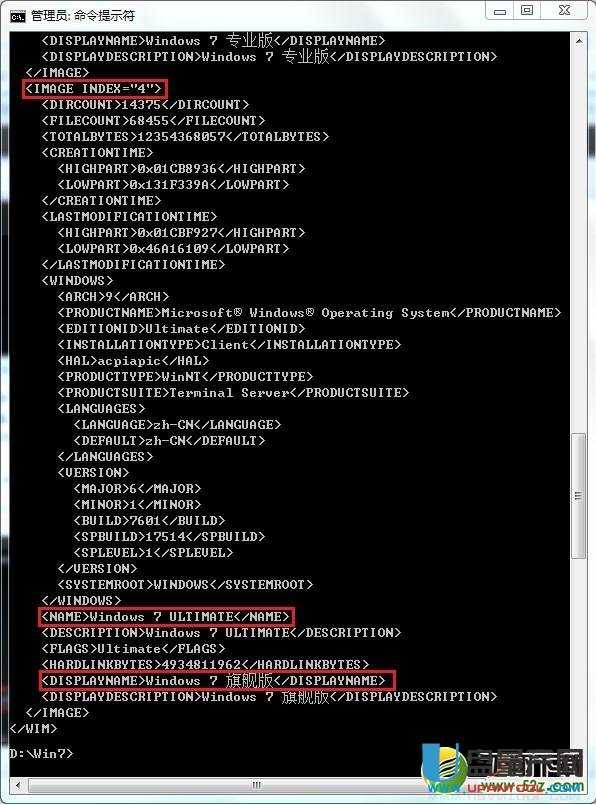
6、输入命令:imagex64 /apply install.wim 4 G: 或 imagex /apply install.wim 4 G:,其中的4表示64位旗舰版Win7,命令表示将 install.wim 映像文件部署到移动硬盘即G盘上,如下图所示:

7、部署100%后,最后输入命令:bcdboot G:Windows /l zh-cn /s G:,命令意为设置库系统卷路径并创建启动文件,命令中G表示上一步将 install.wim 映像文件部署到的移动硬盘分区盘符。如下图所示:

8、重启系统,在BIOS里设置USB-HDD优先启动,即从移动硬盘启动后,即可开始系统安装之旅……
本资源为网盘资源哦,大家只要输入提取码:cgxh就能提取到相应的资源啦!
